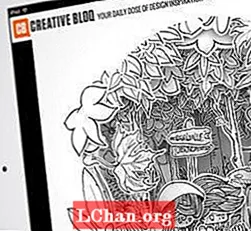Περιεχόμενο
- Τι είναι η βαθμονόμηση της οθόνης;
- Πώς να βαθμονομήσετε την οθόνη σας (Windows)
- 01. Προσαρμόστε το Gamma
- 02. Ισορροπία φωτεινότητας
- 03. Ρυθμίστε την αντίθεση
- 04. Tweak χρώμα
- Πώς να βαθμονομήσετε την οθόνη σας (Mac)
- 01. Ορίστε την εγγενή απόκριση της οθόνης
- 02. Ρυθμίστε την αντίθεση
- 03. Ορίστε το λευκό σημείο στόχου
- Online εργαλεία βαθμονόμησης
- 01. Calibrize
- 02. Φωτογραφία Παρασκευή
- 03. Οι δοκιμαστικές σελίδες της οθόνης LCD Lagom
- Αγορά βαθμονομητή οθόνης: Πράγματα που πρέπει να λάβετε υπόψη
- Κορυφαίοι βαθμονομητές οθόνης

Θέλετε να μάθετε πώς να βαθμονομήσετε σωστά την οθόνη σας; Βρίσκεστε στο ιδανικό μέρος. Η ρύθμιση της οθόνης σας έτσι ώστε να εμφανίζει το χρώμα και την αντίθεση με ακρίβεια είναι ζωτικής σημασίας για έναν σχεδιαστή ή έναν φωτογράφο, καθώς άλλοι θα μπορούν να δουν την εργασία σας με τον ακριβή τρόπο που την προτίθετε. Επιπλέον, είναι εξαιρετικά βολικό όταν πρέπει να ταιριάξετε τα χρώματα σε ψηφιακό σχεδιασμό με μια έντυπη έκδοση.
Βαθμονόμηση οθόνης: Γρήγοροι σύνδεσμοι- Βαθμονομήστε την οθόνη σας (Windows)
- Βαθμονομήστε την οθόνη σας (Mac)
- Online εργαλεία βαθμονόμησης
- Αγορά βαθμονομητή οθόνης
- Κορυφαίοι βαθμονομητές οθόνης
Ο κίνδυνος είναι ότι είναι εύκολο να συνηθίσετε μια μη βαθμονομημένη οθόνη, η οποία εμφανίζει τα πάντα με ένα ελαφρύ χρώμα ή παραμόρφωση. Αυτό σημαίνει ότι θα εξαπατηθείτε να παρουσιάσετε μια ανακριβή προβολή των ψηφιακών σας δημιουργιών. Μπορεί ακόμη και να σοκαριστείτε όταν βλέπετε τη διαφορά χρώματος πριν / μετά την ολοκλήρωση της διαδικασίας βαθμονόμησης. (Για περαιτέρω βοήθεια, ανατρέξτε στον οδηγό μας για ανάλυση οθόνης.)
Μπορεί να υποθέσετε ότι όλες οι οθόνες πρέπει να βαθμονομηθούν ώστε να εμφανίζονται στην καλύτερη δυνατή κατάσταση (οπότε αυτός ο οδηγός για τον τρόπο βαθμονόμησης της οθόνης σας δεν πρέπει να είναι απαραίτητος), αλλά στην πραγματικότητα ισχύει μόνο για οθόνες που διαθέτουν «εργοστασιακή βαθμονόμηση χρώματος». Πρόκειται για μια δυνατότητα που ενσωματώνεται σε πάνελ υψηλής ποιότητας, όπως μερικά από τα μοντέλα που βρίσκονται στη λίστα των καλύτερων οθονών 4K που μπορείτε να αγοράσετε αυτήν τη στιγμή. Θέλετε να εξοικονομήσετε χρήματα; Δείτε τη συλλογή μας για τις καλύτερες φθηνές προσφορές οθόνης 4K.
Τι είναι η βαθμονόμηση της οθόνης;
Η βαθμονόμηση της οθόνης διασφαλίζει ότι η έξοδος χρώματος από την οθόνη σας ταιριάζει με ένα προκαθορισμένο πρότυπο, όπως ο χρωματικός χώρος sRGB ή Adobe RGB, αντί για οποιαδήποτε ισορροπία χρώματος που εμφανίζεται στην οθόνη μετά την έξοδο από τη γραμμή παραγωγής. Η διαδικασία βαθμονόμησης δεν αλλάζει τίποτα σχετικά με την ίδια την οθόνη, εκτός από ρυθμίσεις όπως η φωτεινότητα ή η αντίθεση. Αντίθετα, ένας βαθμονομητής οθόνης υλικού ανιχνεύει τα χρώματα που εκπέμπει η οθόνη σας και δημιουργεί ένα ειδικό προφίλ λογισμικού - ή έναν πίνακα αναζήτησης - που λέει στην κάρτα γραφικών του υπολογιστή σας να παραμορφώσει την έξοδο χρώματος για να αντισταθμίσει τις ανακρίβειες της οθόνης σας.
Αν δεν θέλετε να κάνετε βαθμονόμηση υλικού, υπάρχουν επίσης εφαρμογές ενσωματωμένες στο λειτουργικό σύστημα του υπολογιστή σας, καθώς και δωρεάν διαδικτυακά εργαλεία, που θα σας βοηθήσουν να προσαρμόσετε χειροκίνητα την έγχρωμη έξοδο της οθόνης σας. Είναι χρήσιμα για τη διόρθωση προβλημάτων με έντονο χρώμα και αντίθεση, αλλά το ανθρώπινο μάτι είναι απλά πολύ υποκειμενικό για ακριβή βαθμονόμηση χρώματος. Συνιστούμε ανεπιφύλακτα να επενδύσετε ακόμη και σε έναν βαθμονομητή υλικού αρχικού επιπέδου, εάν είστε καθόλου σοβαροί για το ακριβές χρώμα - είναι ο μόνος τρόπος για να κάνετε τη δουλειά σωστά.
Εδώ είναι όσα πρέπει να γνωρίζετε σχετικά με τον τρόπο βαθμονόμησης της οθόνης σας.
Πώς να βαθμονομήσετε την οθόνη σας (Windows)
01. Προσαρμόστε το Gamma

Το πρώτο στάδιο είναι να προσαρμόσετε το γάμμα, το οποίο, όπως το λένε τα Windows εύγλωττα, είναι «η μαθηματική σχέση μεταξύ των τιμών κόκκινου, πράσινου και μπλε χρώματος που αποστέλλονται στην οθόνη και της ποσότητας φωτός που τελικά εκπέμπεται από αυτήν». Ευτυχώς, παρέχονται επίσης οπτικές απεικονίσεις του καλού εναντίον του κακού γάμμα - το μόνο που χρειάζεται να κάνετε είναι να ταιριάξετε το γάμμα της οθόνης σας με το «καλό» παράδειγμα.
02. Ισορροπία φωτεινότητας

Με τη βοήθεια ενός χρήσιμου δείγματος υψηλής αντίθεσης, τα Windows διασφαλίζουν ότι η οθόνη σας εμφανίζει αρκετές λεπτομέρειες σκιάς στις εικόνες χωρίς να είναι τόσο φωτεινές ώστε να υπερθέτουν τις καλύτερες στιγμές. Αυτό είναι ένα αρκετά χρήσιμο εργαλείο, ειδικά εάν χρησιμοποιείτε μια φθηνότερη οθόνη με περιοριστικές γωνίες θέασης που την καθιστούν επιρρεπή σε διαφορετική αντίθεση ανάλογα με την κλίση πάνω / κάτω της οθόνης.
03. Ρυθμίστε την αντίθεση

Η προσαρμογή της αντίθεσης με το εργαλείο βαθμονόμησης των Windows είναι σχεδόν ίδια με τη φωτεινότητα, απαιτώντας να ορίσετε χειροκίνητα το επίπεδο αντίθεσης της οθόνης σας με τη βοήθεια μιας άλλης κυρίως μονόχρωμης δείγματος εικόνας.
04. Tweak χρώμα

Το τελευταίο βήμα για να μάθετε πώς να βαθμονομείτε την οθόνη σας, είναι να γνωρίζετε πώς να ρυθμίσετε την ακρίβεια των χρωμάτων. Τα Windows σας δίνουν πολλά γραφήματα κλίμακας του γκρι, το καθένα με ένα προφανές χρωματικό καστ. Η επόμενη οθόνη σας παρέχει μεμονωμένα ρυθμιστικά RGB, ώστε να μπορείτε να τροποποιήσετε την έξοδο χρώματος των Windows. Ωστόσο, παρόλο που αυτό είναι χρήσιμο για τη διόρθωση ενός ισχυρού χρώματος, είναι δύσκολο - αν όχι αδύνατο - να κριθεί με ακρίβεια το χρώμα με αυτόν τον τρόπο. Ο ορισμός του «γκρίζου» από το ανθρώπινο μάτι είναι πολύ ασαφής και η ιδέα σας για το «σωστό» γκρίζο θα μπορούσε να είναι ελαφρώς διαφορετική από τη δική μου. Αυτό το στάδιο του βοηθητικού προγράμματος βαθμονόμησης των Windows είναι πραγματικά χρήσιμο μόνο για τη διόρθωση ενός προφανούς χρωματικού χρώματος - οι δημιουργικοί επαγγελματίες χρειάζονται καλύτερα.
Πώς να βαθμονομήσετε την οθόνη σας (Mac)
Η εκμάθηση του τρόπου βαθμονόμησης της οθόνης σας σε Mac είναι ελαφρώς διαφορετική. Ο Βοηθός βαθμονομητή οθόνης ενσωματωμένος στο OS X είναι προσβάσιμος μέσω του εικονιδίου Εμφανίσεις στο μενού Προτιμήσεις συστήματος. Από εκεί, κάντε κλικ στην καρτέλα «Χρώμα» και, στη συνέχεια, κρατήστε πατημένο το πλήκτρο Option και κάντε κλικ στο κουμπί «Βαθμονόμηση…». Στην οθόνη Εισαγωγή του οδηγού Display Calibrator Assistant, βεβαιωθείτε ότι έχετε επιλέξει το πλαίσιο ελέγχου Expert Mode για να βεβαιωθείτε ότι έχετε όλες τις διαθέσιμες επιλογές βαθμονόμησης.
01. Ορίστε την εγγενή απόκριση της οθόνης

Το πρώτο στάδιο της διαδικασίας είναι να ορίσετε την εγγενή απόκριση της οθόνης σας. Αυτό γίνεται προσαρμόζοντας δύο ρυθμιστικά στη ρύθμιση της φωτεινότητας και του χρώματος και η διαδικασία επαναλαμβάνεται αρκετές φορές για να βελτιωθεί η ακρίβεια.
02. Ρυθμίστε την αντίθεση

Στη συνέχεια προσαρμόζεται η αντίθεση της οθόνης σας επιλέγοντας μια ρύθμιση γάμμα στόχου. Η διαθέσιμη κλίμακα γάμμα κυμαίνεται από 1,0 έως 2,6, αλλά θα πρέπει σχεδόν πάντα να επιλέξετε μια τιμή 2,2, καθώς αυτό θα περιμένουν εφαρμογές όπως το Photoshop.
03. Ορίστε το λευκό σημείο στόχου

Τέλος, ήρθε η ώρα να ορίσετε ένα λευκό σημείο στόχου. Αυτό καθορίζει τον τρόπο με τον οποίο η οθόνη σας εμφανίζει λευκό, καθώς το λευκό μπορεί να ρυθμιστεί ώστε να εμφανίζεται «πιο δροσερό» ή «πιο ζεστό» ανάλογα με τις προσωπικές προτιμήσεις (σκεφτείτε το φως της ημέρας έναντι των θερμών λευκών λαμπτήρων LED). Η επιλογή του πλαισίου επιλογής "Χρήση εγγενούς λευκού σημείου" είναι συνήθως η πιο ασφαλής επιλογή ή μετακινήστε το ρυθμιστικό στο σημείο D65. Τώρα μπορείτε να αποθηκεύσετε το νέο προφίλ χρωμάτων για να γίνει η προεπιλογή που φορτώνεται κάθε φορά που χρησιμοποιείτε το Mac σας.
Online εργαλεία βαθμονόμησης
01. Calibrize

Το Calibrize είναι μια απλή εφαρμογή με δυνατότητα λήψης, η οποία κάνει τη γνώση του τρόπου βαθμονόμησης της οθόνης σας ακόμη πιο απλή. Περιέχει παρόμοια εργαλεία βαθμονόμησης με τα ενσωματωμένα βοηθητικά προγράμματα βαθμονόμησης Windows και Mac OS X. Τα ασπρόμαυρα κουτιά σάς βοηθούν να ρυθμίσετε τη φωτεινότητα και την αντίθεση χρησιμοποιώντας τα χειριστήρια της οθόνης σας και υπάρχουν ρυθμιστικά γάμμα RGB για ρύθμιση του χρώματος. Αποθηκεύστε το νέο σας προφίλ και είστε έτοιμοι.
02. Φωτογραφία Παρασκευή

Το Εργαλείο βαθμονόμησης Monitor Friday Photo δεν είναι τίποτα περισσότερο από μια ιστοσελίδα που εμφανίζει μια εικόνα σε κλίμακα του γκρι. Στη συνέχεια, προσαρμόζετε τη φωτεινότητα και την αντίθεση της οθόνης σας, έτσι ώστε τα ασπρόμαυρα σχήματα να εμφανίζονται σύμφωνα με τις οδηγίες του οδηγού περιήγησης.
03. Οι δοκιμαστικές σελίδες της οθόνης LCD Lagom

Αυτή η επιλογή ιστοσελίδων βαθμονόμησης είναι πολύ περιεκτική και περιλαμβάνει διάφορες εικόνες και γραφήματα που θα σας βοηθήσουν να βαθμονομήσετε τα πάντα, από μαύρο επίπεδο έως ευκρίνεια, μαζί με τις συνήθεις επιλογές φωτεινότητας, αντίθεσης και γάμμα. Είναι ένα από τα καλύτερα εργαλεία βαθμονόμησης στο διαδίκτυο εκεί έξω, αν και μερικές από τις διαθέσιμες επιλογές δεν έχουν μεγάλη χρησιμότητα για δημιουργικά.
Αγορά βαθμονομητή οθόνης: Πράγματα που πρέπει να λάβετε υπόψη
Ανεξάρτητα από το πόσο πολύ ακολουθείτε μια διαδικασία βαθμονόμησης στο διαδίκτυο ή στο λειτουργικό σύστημα, θα υπάρχει πάντα ένας αδύναμος σύνδεσμος στη διαδικασία: το ανθρώπινο μάτι. Όταν μαθαίνετε πώς να βαθμονομείτε την οθόνη σας, είναι σημαντικό να θυμάστε ότι ακόμη και αν έχετε τέλεια όραση, το μάτι δεν είναι αντικειμενικός κριτής της ισορροπίας χρώματος ή της συνέπειας. Υπάρχουν πολλές οπτικές ψευδαισθήσεις που επισημαίνουν την ευπάθεια του ματιού, οπότε για να ξεπεράσετε το πρόβλημα και να βαθμονομήσετε σωστά την οθόνη σας, δεν υπάρχει άλλη εναλλακτική λύση από το να εκτοξεύσετε ένα ηλεκτρονικό μάτι: έναν ειδικό βαθμονομητή οθόνης, επίσης γνωστός ως χρωματόμετρο. Δείτε τον οδηγό μας για τους καλύτερους βαθμονομητές οθόνης γύρω ή διαβάστε για τις δύο κορυφαίες επιλογές μας.
Αυτά τα όμορφα gadget έχουν συνήθως μέγεθος του ποντικιού του υπολογιστή και απαιτούν μόνο σύνδεση USB. Απλώς κρεμάστε το στο πάνω μέρος της οθόνης, ώστε να στηρίζεται στη μέση, και στη συνέχεια το αντίστοιχο λογισμικό αναβοσβήνει διάφορα διαφορετικά χρώματα για μια περίοδο αρκετών λεπτών για να εντοπιστεί το μάτι που βλέπει παντού. Στη συνέχεια, ο βαθμονομητής τροφοδοτεί τα δεδομένα χρώματος πίσω στο λογισμικό, ώστε να μπορεί να δημιουργήσει ένα προσαρμοσμένο προφίλ χρώματος για εφαρμογή σε Windows ή OS X.
Τα χρωματόμετρα δεν είναι το μόνο υλικό που μπορείτε να χρησιμοποιήσετε για βαθμονόμηση οθόνης. Τα φασματοφωτόμετρα φαίνονται πανομοιότυπα και κάνουν την ίδια δουλειά, αλλά θα βαθμονομήσουν επίσης τον εκτυπωτή σας, καθώς είναι σε θέση να αναλύσουν τόσο το εκπεμπόμενο φως από τις οθόνες όσο και το φως που ανακλάται από τα τυπωμένα χρωματικά δείγματα. Το μόνο μειονέκτημα είναι η τιμή, καθώς τα φασματοφωτόμετρα συνήθως κοστίζουν πολύ περισσότερο από έναν βαθμονομητή μόνο για οθόνη.
Μόλις ολοκληρωθεί η βαθμονόμηση, δεν είστε ακόμα αρκετά οικιακοί και στεγνοί. Η φωτεινότητα και η αναπαραγωγή χρώματος οποιασδήποτε οθόνης θα κυμαίνεται με την πάροδο του χρόνου, οπότε για να διατηρήσετε τα πάντα σταθερά θα πρέπει να επαναλαμβάνετε τη διαδικασία βαθμονόμησης μία φορά κάθε λίγους μήνες.
Κορυφαίοι βαθμονομητές οθόνης

Όταν πρόκειται για την επιλογή βαθμονομητή οθόνης, κυριαρχούν δύο μάρκες: το X-Rite Pantone και το Datacolor. Και οι δύο παράγουν εξαιρετικά προϊόντα που ταιριάζουν σε μια ποικιλία σημείων τιμών και απαιτήσεων χαρακτηριστικών. Και το καλύτερο είναι ότι δεν χρειάζεται να ρίξετε μεγάλα χρήματα σε έναν βαθμονομητή κορυφαίας εμβέλειας για να λάβετε ακριβή βαθμονόμηση.
Ακόμη και ένα εργαλείο σε επίπεδο εισόδου, όπως το Spyder5EXPRESS της Datacolor, θα βαθμονομήσει την οθόνη σας με μεγάλη ακρίβεια. Αν ξοδέψετε περισσότερα χρήματα, θα έχετε επιπλέον δυνατότητες, όπως βαθμονόμηση πολλαπλών οθονών, καθώς και παρακολούθηση φωτισμού περιβάλλοντος που θα σας πει τη βέλτιστη φωτεινότητα της οθόνης που ταιριάζει στο περιβάλλον του στούντιο σας

Οι βαθμονομητές υψηλότερου επιπέδου τείνουν επίσης να είναι γρηγορότεροι - ένας βαθμονομητής όπως το Datacolor's SpyderX Pro μπορεί να βαθμονομήσει μια οθόνη σε λιγότερο από δύο λεπτά. Αυτό είναι χρήσιμο όταν πρέπει να πραγματοποιείτε τακτική βαθμονόμηση για να διασφαλίζετε ότι η οθόνη σας εμφανίζει σταθερά σχέδια ζωτικής σημασίας.
Σκέφτεστε να αναβαθμίσετε την οθόνη 4K; Δείτε τις προσφορές που έχουμε βρει παρακάτω.